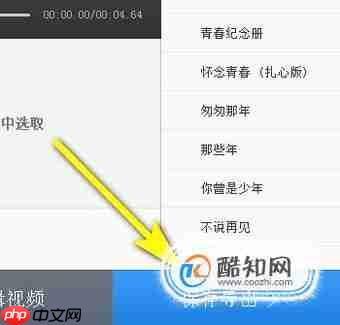- 打开快剪辑软件,进入“我的项目”界面;在界面右上角点击“新建视频”。

- 在弹出的窗口中选择“快速模式”;随后进入添加视频的界面,将电脑中的视频文件拖入到该界面中。

- 接下来,在时间轴区域点击视频右上角的编辑图标,进入视频编辑界面。此界面中央为预览窗口,下方是时间轴。时间轴两端设有调节标记,按住鼠标可进行视频裁剪。

- 除了剪辑视频长度,还可以调整画面尺寸。在顶部菜单栏点击“裁剪”功能;随后将鼠标移至画面区域,框选所需显示的画面范围。

- 完成视频剪辑后,点击界面右下角的“完成”按钮。回到第2步所处界面,接着点击“编辑声音”,然后点击“保存导出”。
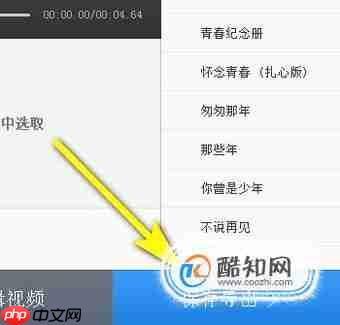
- 随即进入导出设置界面,选择文件保存的位置,之后点击“开始导出”按钮,即可完成整个视频剪辑与导出操作。

以上就是快剪辑如何剪视频 快剪辑剪视频教程的详细内容,更多请关注php中文网其它相关文章!